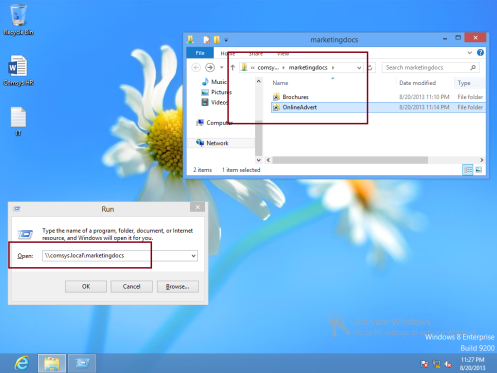Step by Step: Deploy DFS in Windows Server 2012 R2
Yksityisyys & evästeet
tämä sivusto käyttää evästeitä. Jatkamalla hyväksyt niiden käytön. Lue lisää, mukaan lukien evästeiden hallinta.
Hei kaikki,
tänään käydään läpi askel askeleelta, miten hajautettu tiedostojärjestelmä (DFS) otetaan käyttöön Wndows Server 2012 R2: ssa, mutta ennen kuin aloitamme, sinun pitäisi tietää, mistä DFS: ssä on kyse.
mitä DFS on?
normaalisti verkkotunnuksen käyttäjät voivat käyttää jaetun kansion sisällön käyttämiseen Universal Naming Convention (UNC) – nimeä.
monilla suurilla yrityksillä on 100 tiedostopalvelinta, jotka ovat hajallaan maantieteellisesti koko organisaatiossa.
tämä on erittäin haastavaa käyttäjille, jotka yrittävät löytää ja käyttää tiedostoja tehokkaasti.
joten nimiavaruuden avulla DFS voi yksinkertaistaa UNC-kansiorakennetta. Lisäksi DFS voi kopioida virtuaalisen nimiavaruuden ja jaetut kansiot useille organisaation palvelimille. Näin voidaan varmistaa, että osakkeet sijaitsevat mahdollisimman lähellä käyttäjiä, jolloin verkko-osakkeiden vikasietoisuudesta saadaan lisäetua.
Orait, that ’s a just a bit of DFS introduction, for more information, please do refer to http://technet.microsoft.com/en-us/library/jj127250.aspx, or for those who interested to ”feel” the hands-on the DFS, please do join my Server 2012 training, please refer to my website for more information : http://compextrg.com/
joten, tarpeeksi sanoi, lets aloittaa meidän DFS käyttöönotto.
* * kuten tavallista, tässä DFS-demossa käytän 3 server 2012 (DC01, SVR01, COMSYS-RODC01) ja Window Client (Surface01).
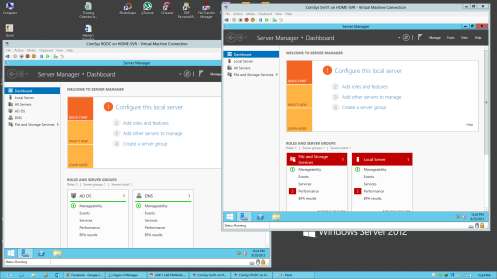
** aion asentaa DFS svr01 ja COMSYS-RODC01 palvelin
1-aina olla tietoinen siitä, että ottaa käyttöön DFS tarvitset 2 palvelinta niin, että kansio toistaa toisiaan, joten aion asentaa DFS svr01 ja COMSYS-RODC01 palvelin, voit asentaa DFS samanaikaisesti.
jos haluat asentaa DFS: n Svr01-palvelimeen, avaa Palvelinhallinta, kojelaudassa napsauta lisää rooleja ja ominaisuuksia…
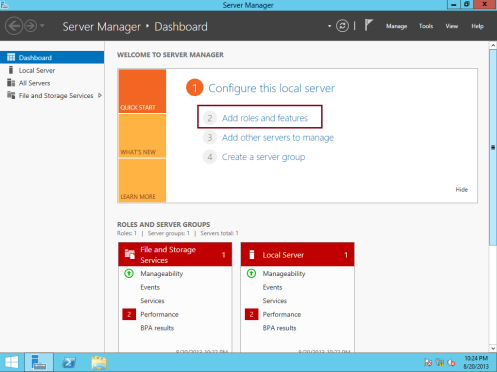
2 – Valitse ennen kuin aloitat-ruudussa Seuraava…
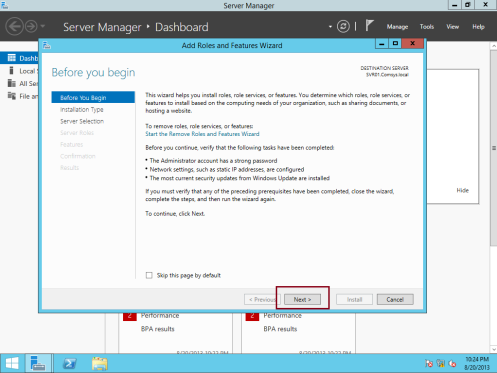
3 – Valitse Asennustyyppi-ruudusta Seuraava (varmista, että Roolipohjainen tai ominaisuuspohjainen asennus on valittu)…
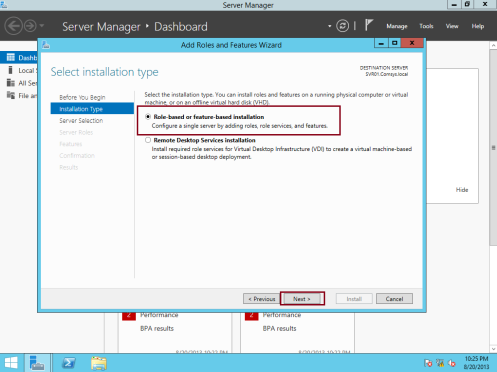
4 – Valitse kohdepalvelin-ruudusta Seuraava jatkaaksesi…
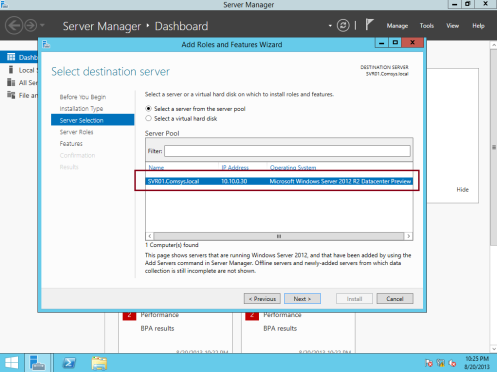
5 – laajenna valitse palvelinroolit-sivulla tiedosto-ja tallennuspalvelut, laajenna tiedosto-ja iSCSI-palvelut ja valitse sitten valitse DFS-nimiavaruudet-valintaruutu Lisää roolit ja ominaisuudet-ponnahdusikkunassa lisää ominaisuudet…
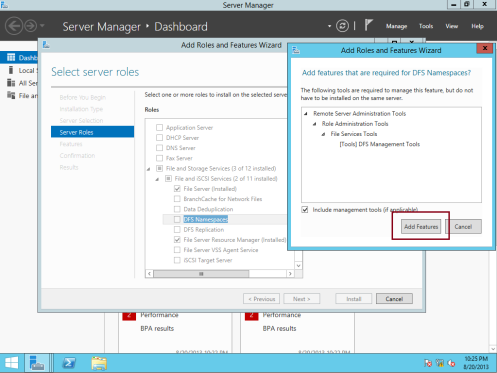
6 – Seuraava, varmista, että valitset DFS replikointi valintaruutu, ja sitten vain klikkaa Seuraava jatkaa…
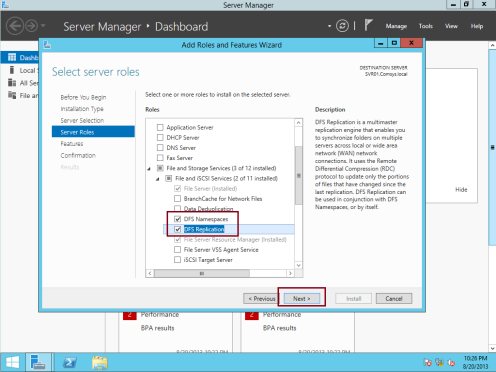
7 – Valitse Seuraavaksi valitse Ominaisuudet-ruudusta Seuraava…
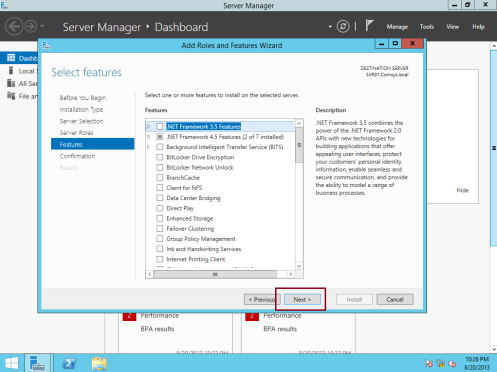
8 – Valitse Vahvista asennusvalinnat-ruudusta Asenna…
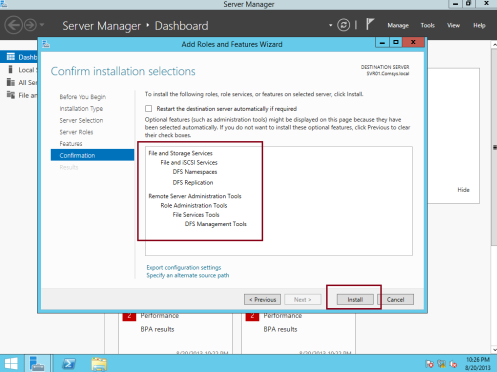
9 – odota muutama minuutti, että asennus on valmis ja kun asennus on valmis, napsauta Sulje…
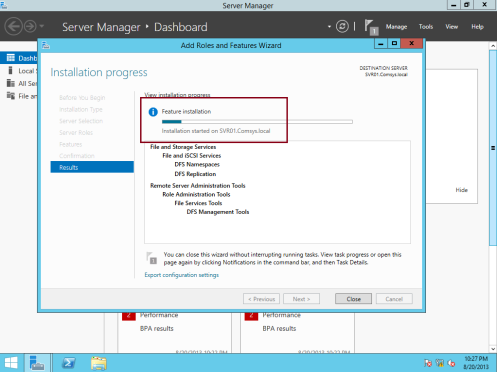
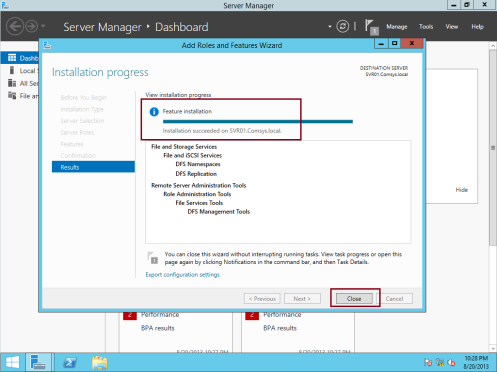
** kuten Mainitsin aiemmin, sinun täytyy asentaa DFS toiseen palvelimeen myös joka on minun demo on COMSYS-RODC01 palvelin …
* * kun olet vahvistanut molemmat palvelimen on asennettu DFS, jatka DFS nimiavaruusasetukset.
10-1st, avaa DFS-hallinta palvelinten hallinnasta…

11 – napsauta seuraavaksi DFS-konsolissa nimiavaruuksia hiiren kakkospainikkeella ja valitse sitten uusi nimiavaruus (nimiavaruus on palvelimen jaettujen kansioiden virtuaalinen näkymä)…
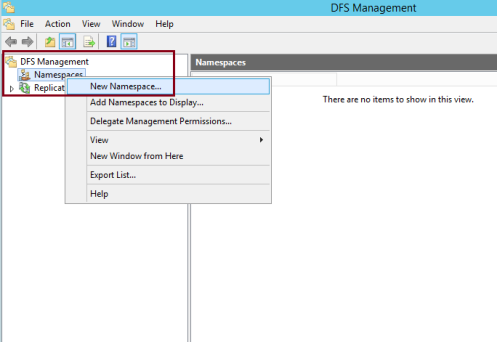
12 – Kirjoita uudessa ohjatussa nimiavaruudessa Nimiavaruuspalvelimen sivulla palvelimen alla svr01 ja valitse sitten Seuraava…
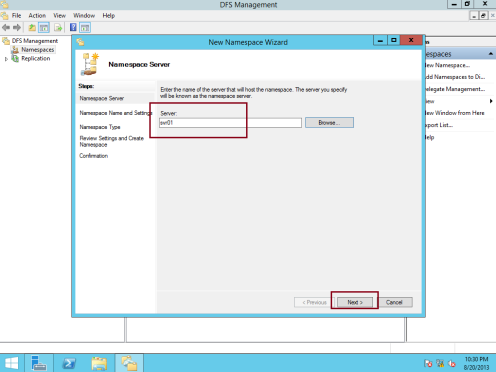
13 – Kirjoita seuraavaksi nimiavaruuden nimi ja Asetukset-ruutuun nimen alle MarketingDocs ja valitse sitten Muokkaa asetuksia…
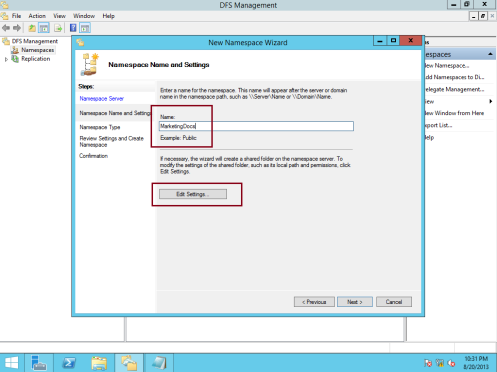
14 – Muokkaa asetuksia-ruudussa, jaetun kansion paikallinen polku: Kirjoita C:\DFSRoots\MarketingDocs ja valitse järjestelmänvalvoja on täydet käyttöoikeudet; muilla käyttäjillä on luku-ja kirjoitusoikeudet, valitse sitten OK…
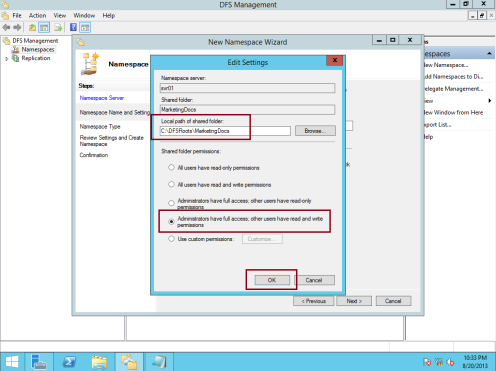
15 – Seuraava, nimiavaruuden tyyppi-ruutuun, varmista, että Verkkotunnuspohjainen nimiavaruus on valittu. Huomaa, että nimiavaruuteen pääsee \\comsys.local\MarketingDocs, varmista myös, että Ota käyttöön Windows Server 2008-tila – valintaruutu on valittu, ja valitse sitten Seuraava…
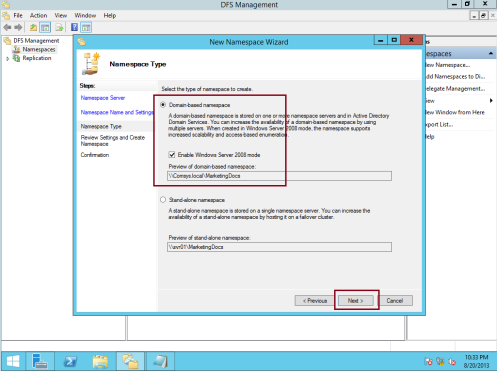
16 – valitse Review Settings ja Create Nimiavaruussivulta Create…
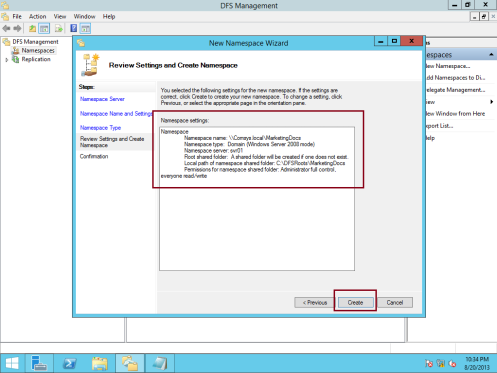
17 – varmista Vahvistusruudussa, että Luo nimiavaruus-tehtävä on onnistunut, ja napsauta sitten Sulje…
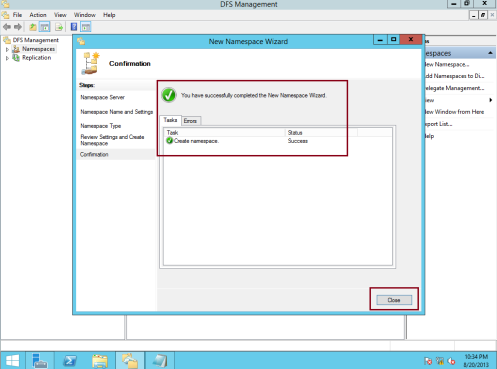
18 – Seuraavaksi sinun on otettava käyttöön käyttöoikeuspohjainen luettelointi MarketingDocs-nimiavaruudelle.
jos haluat tehdä niin, napsauta hiiren kakkospainikkeella \\comsys-kohtaa Nimiavaruuksien kohdalla.paikalliset\MarketingDocs ja valitse sitten Ominaisuudet…

19 – in the \\comsys.paikallinen\MarketingDocs ominaisuudet-ruutu, napsauta Lisäasetukset-välilehteä ja valitse tämän nimiavaruuden Enable access-based enumeration-valintaruutu ja valitse sitten OK…

20 – seuraavaksi lisätään esitteet-kansio MarketingDocs-nimiavaruuteen …
tehdäksesi sen napsauttamalla hiiren kakkospainikkeella \\comsys.paikallinen\MarketingDocs ja valitse sitten uusi kansio…
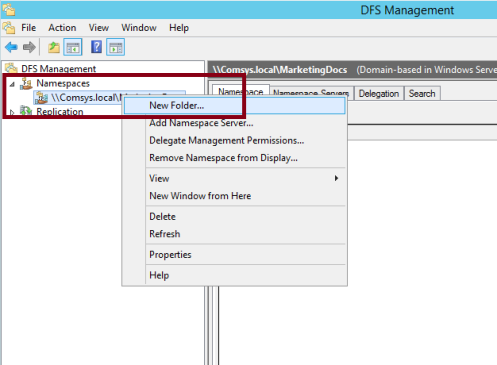
21 – Kirjoita Uusi kansio-ruutuun nimen alla esitteet ja valitse Lisää…
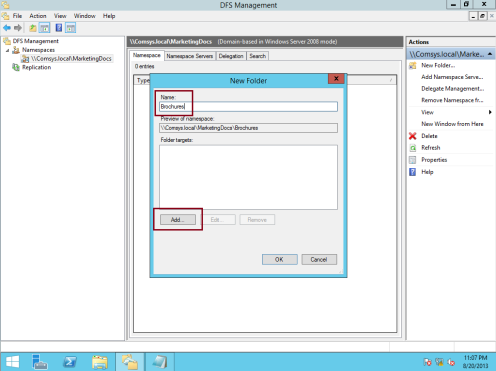
22 – Kirjoita Lisää kansio kohde-valintaikkunaan \\comsys-rodc01\Brochures ja valitse sitten OK…
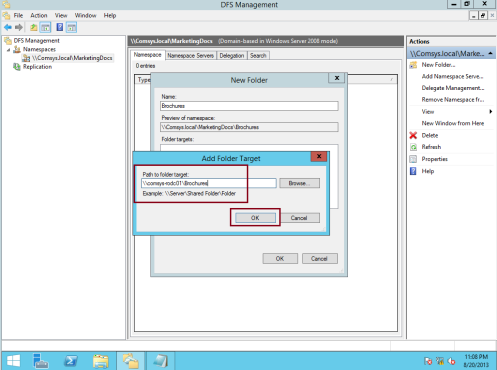
23 – Napsauta Varoitusruudussa Kyllä…
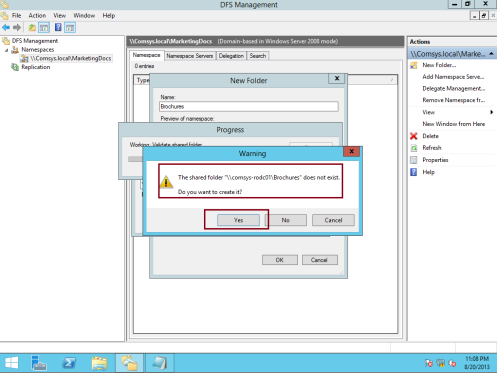
24 – Kirjoita luo Jaa-ruutuun jaetun kansion paikallinen polku – ruutuun C:\MarketingDocs\Brochures, ja valitse järjestelmänvalvoja on täydet käyttöoikeudet; muilla käyttäjillä on luku-ja kirjoitusoikeudet, valitse sitten OK…
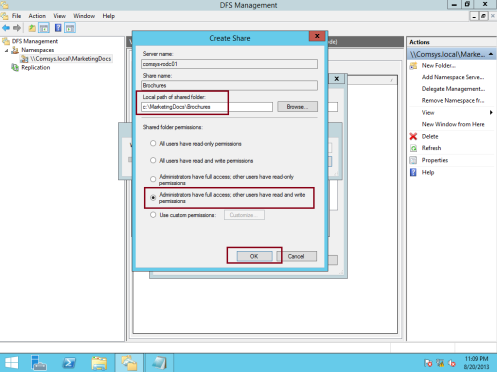
25 – Napsauta Varoitusruudussa Kyllä jatkaaksesi…
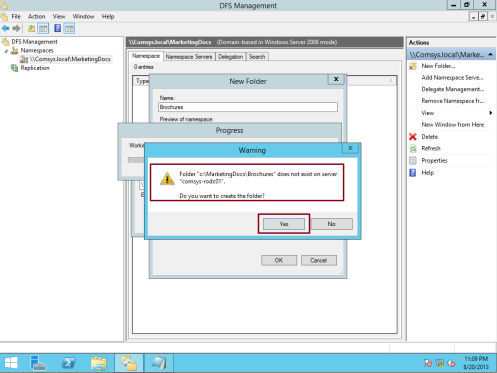
26 – Sulje Uusi kansio – valintaikkuna napsauttamalla OK uudelleen…
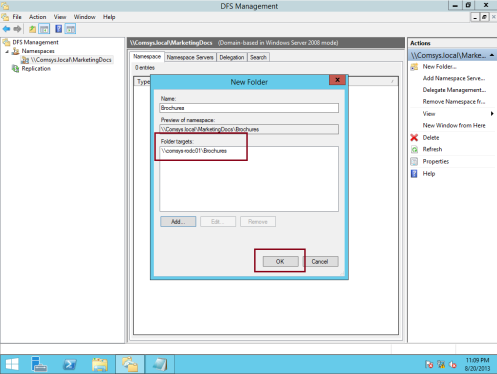
27 – seuraavaksi haluan lisätä Onlineadvert-kansion MarketingDocs-nimiavaruuteen, joten voit tehdä sen napsauttamalla hiiren kakkospainikkeella \\comsys.paikallinen\MarketingDocs, ja valitse uusi kansio, sitten uusi kansio-ruutuun, nimi, kirjoita OnlineAdvert, ja sitten, valitse Lisää…
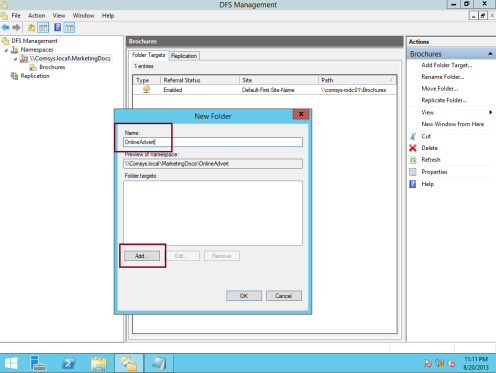
28 – Kirjoita Lisää kansio – kohderuutuun \\svr01\OnlineAdvert ja valitse sitten OK…
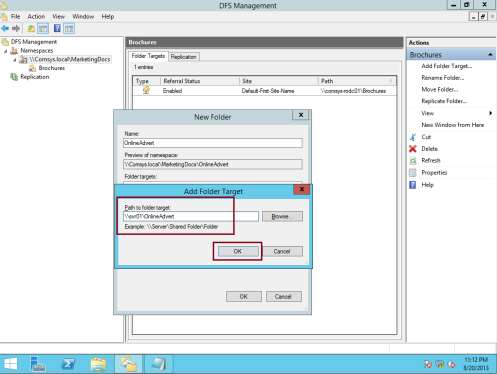
29 -Napsauta Varoitusruudussa Kyllä luodaksesi OnlineAdvert-kansion…
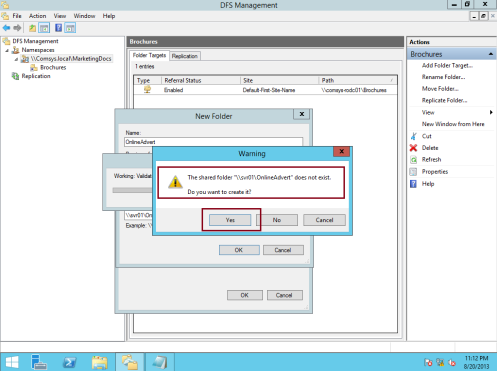
30 – Seuraava, luo Jaa-ruutuun, jaetun kansion paikallisen polun ruutuun, kirjoita C:\MarketingDocs\OnlineAdvert, varmista myös valitset järjestelmänvalvoja on täydet käyttöoikeudet; muilla käyttäjillä on luku-ja kirjoitusoikeudet, valitse sitten OK…
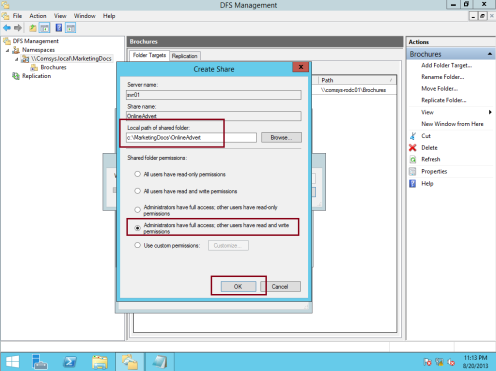
31 – Napsauta Varoitusruudussa Kyllä…
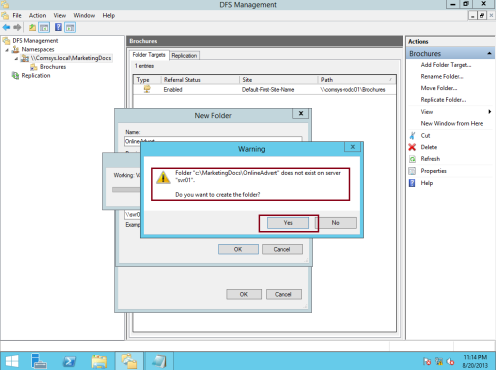
32 – Sulje uusi kansio-valintaikkuna napsauttamalla OK (varmista, että \\svr0\OnlineAdvert on listattu) ja myös esitteet ja onlineadvert-kansio on listattu \\comsys-kohtaan.paikalliset\MarketingDocs-nimiavaruudet…
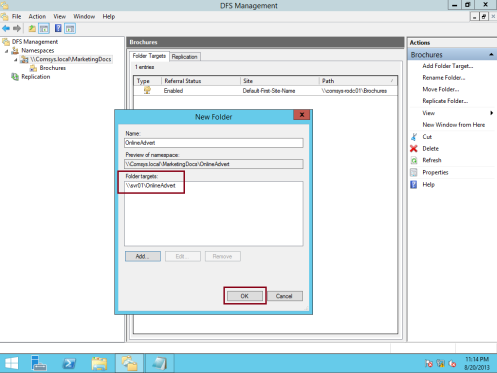
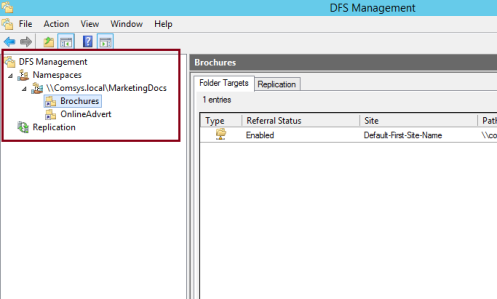
33 – nyt lets tarkistaa MarketingDocs nimiavaruuden ja sen kansio voidaan käyttää UNC, open RUN ja kirjoita \\comsys.local\MarketingDocs, sitten MarketingDocs ikkunassa, tarkista, että sekä esitteet ja OnlineAdvert on esillä.
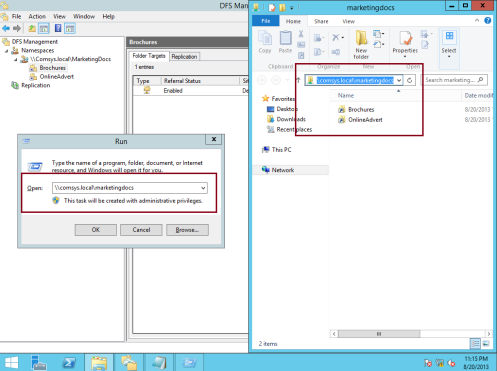
34 – nyt on toinen tärkeä tehtävä, joka on määrittää DFS replikaatio (DFS-R), mutta ennen sitä, miksi emme luoda toinen kansio kohde esitteet …
hiiren kakkospainikkeella esitteet, ja valitse sitten Lisää kansio kohde…
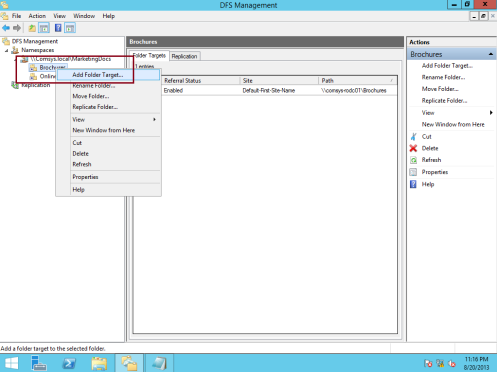
35 – kirjoita uuden kansion Kohderuudussa kansion kohteen polku-kohtaan \\svr01\esitteet ja valitse sitten OK…
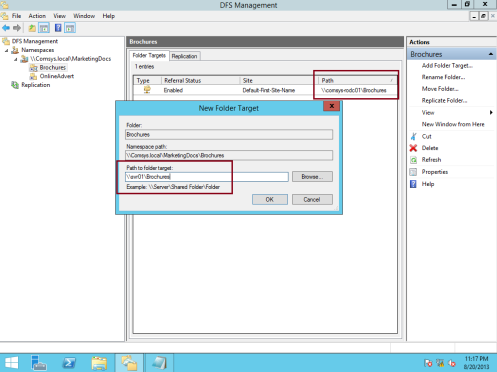
36 – valitse Varoitusruudusta Kyllä luodaksesi jaetun kansion svr01-palvelimelle…
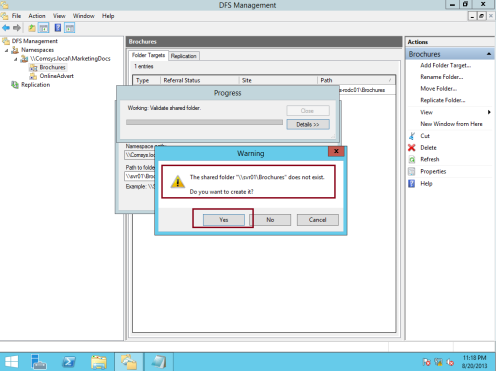
37 – Seuraava, Luo jaa-ruudussa, alla Jaetun kansion paikallinen polku, tyyppi C:\MarketingDocs\Brochures, älä unohda valita järjestelmänvalvojalla on täydet käyttöoikeudet; muilla käyttäjillä on luku-ja kirjoitusoikeudet, valitse sitten OK…
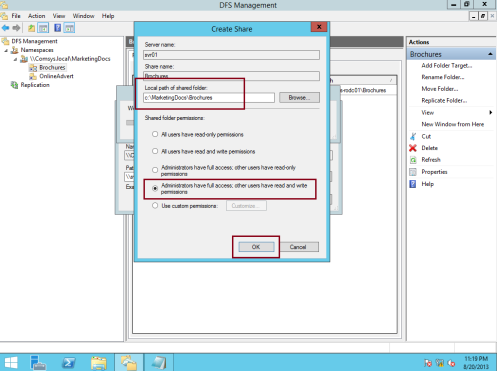
38 – valitse Varoitusruudusta Kyllä, Jos haluat luoda kansion svr01-palvelimelle…
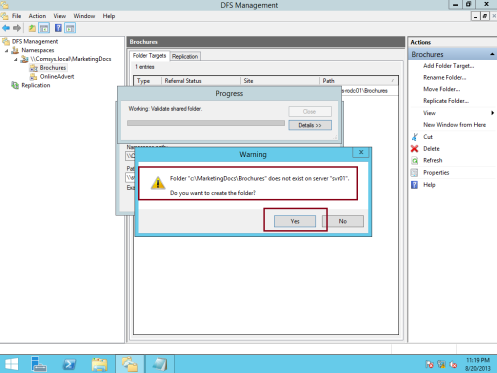
39 – valitse Replikointilaatikossa Kyllä. Ohjattu Kopiointikansio käynnistyy…
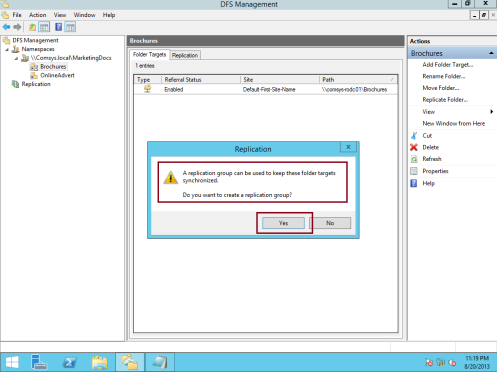
40 – Seuraava, vuonna Replicate Folder Wizard, sekä replikointi ryhmä ja replikoitu kansion nimi sivulla, hyväksy oletusasetukset, ja valitse sitten Seuraava…
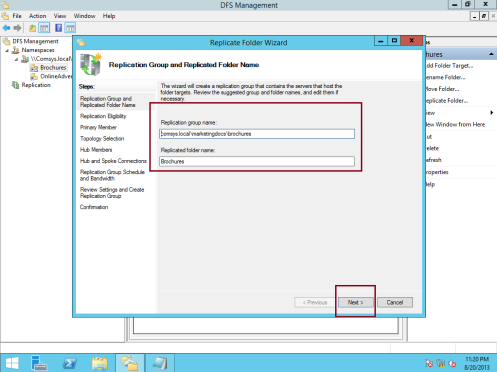
41 – valitse Replikaatiokelpoisuussivulta Seuraava…
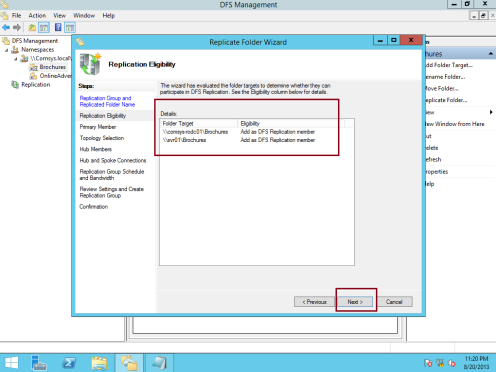
42 – ensisijaisessa Jäsenruudussa valitsen SVR01-palvelimen ensisijaiseksi DFS-palvelimekseni ja valitse sitten Seuraava…
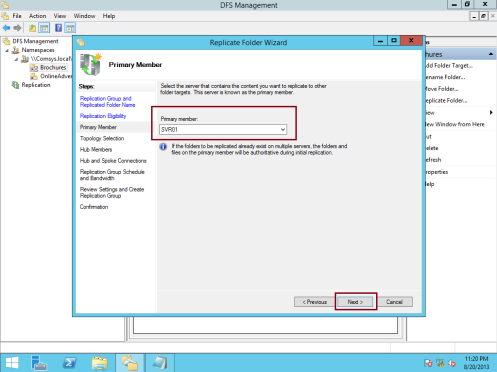
43 – valitse topologian valintaruudussa Full Mesh ja valitse sitten Seuraava…
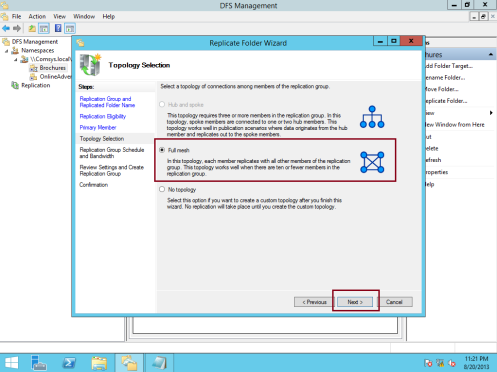
44 – On Replikointiryhmän aikataulu ja kaistanleveys, valitsen täyden ja valitse sitten Seuraava…
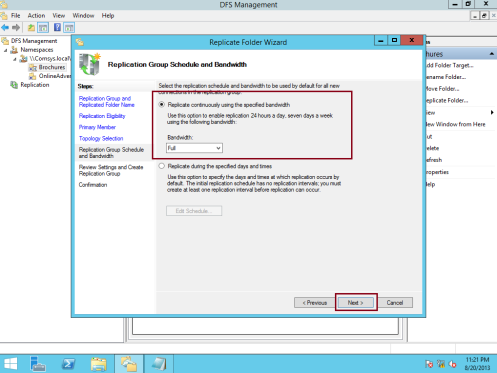
45 – valitse Arvosteluasetuksista ja luo Replikointiryhmä-ruudusta luo…
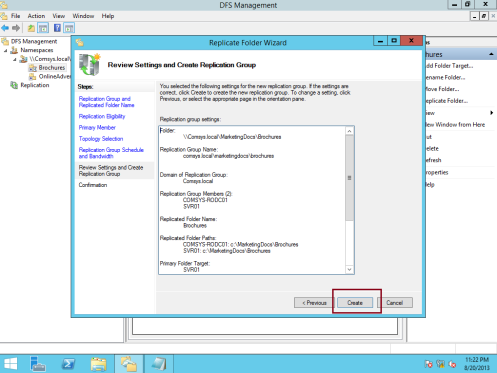
46 – Napsauta Vahvistusruudussa Sulje (varmista, että kaikki tila on onnistunut)…
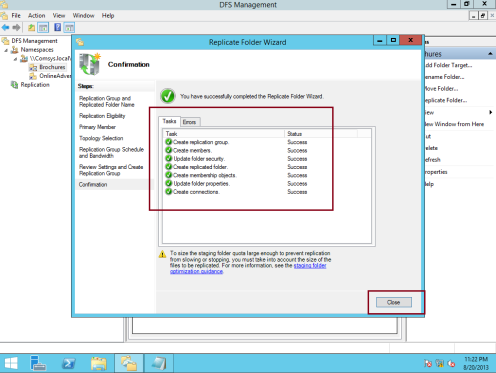
47 – valitse Replikointiviive-ruudussa OK…
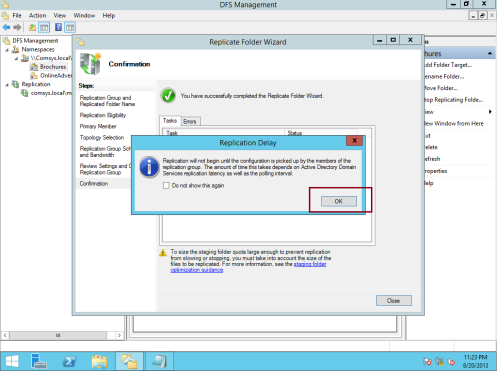
48 – seuraava, laajenna replikointi, ja valitse sitten comsys.local\marketingdocs\brochures, oikeassa ruudussa, alla jäsenyydet välilehti, tarkistaa, että sekä comsys-rodc01 ja svr01 palvelin on lueteltu….
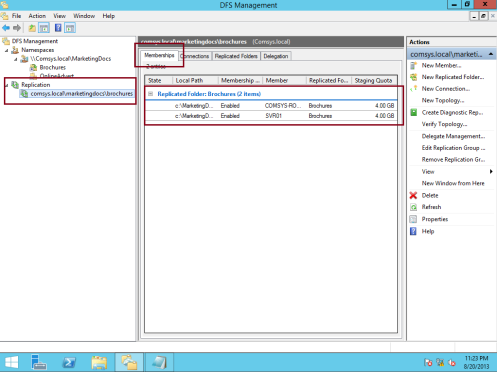
49 – varmista, että kaikki replikointiprosessi on käynnissä ilman mitään ongelmia ja myös varmistaa, että toinen palvelin, joka on COMSYS-RODC01-palvelin on sama toiminto DFS, Kirjaudu comsys-RODC01-palvelimeen, avaa DFS ja napsauta hiiren kakkospainikkeella nimiavaruus ja valitse Lisää nimiavaruus näyttääksesi…
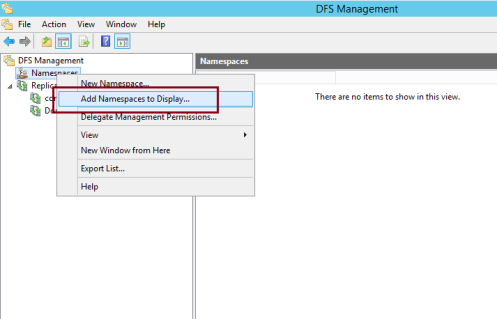
50 – lisää nimiavaruus näyttöruutuun, varmista, että verkkotunnus on Comsys.paikallinen ja nimiavaruuden alla:, \\Comsys.paikallinen\MarketingDocs on listattu ja valitse sitten OK…
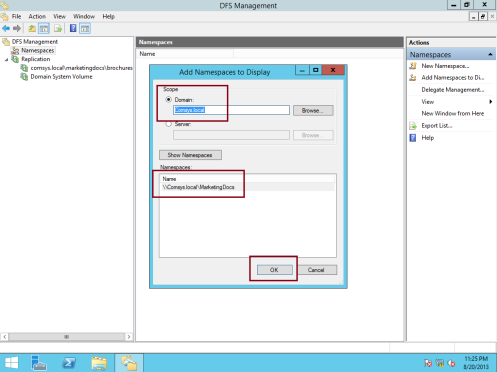
51 – seuraavaksi Comsys-RODC01-palvelimen DFS-konsolissa sinun pitäisi nähdä, että sekä esitteet että OnlineAdvert-kansio on listattu…

52 – Kirjaudu lopuksi asiakastietokoneeseesi kuten kaikki verkkotunnuksen käyttäjät, Avaa ajo ja kirjoita \\Comsys.paikallinen\MarketingDocs ja paina enter, ja sinun pitäisi huomata, että marketingdocs kansio on pop up esitteet ja OnlineAdvert kansio on sisällä…